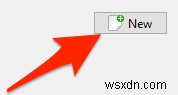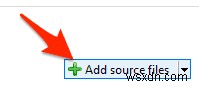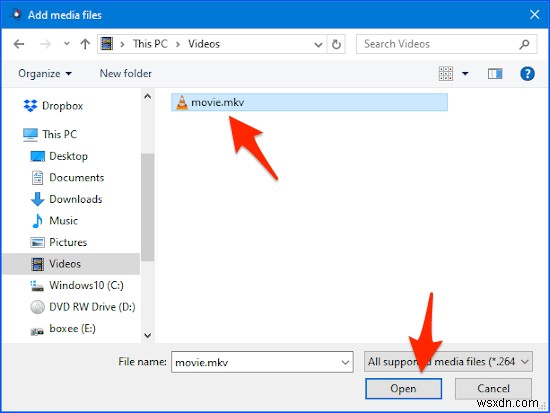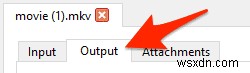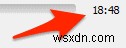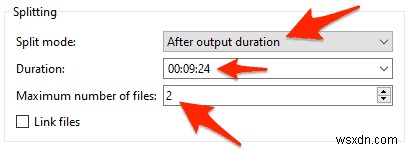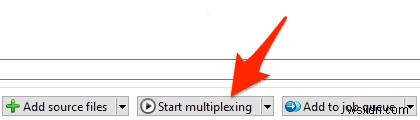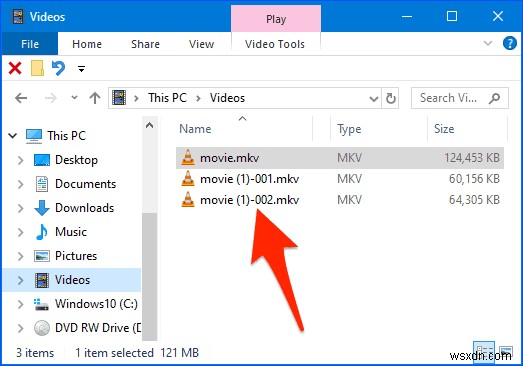এই নির্দেশিকাটি আপনাকে একটি .MKV ভিডিও ফাইলকে দুটি ভিন্ন ফাইলে বিভক্ত/কাট করার প্রক্রিয়ার মাধ্যমে ধাপে ধাপে নিয়ে যাবে।
অনুগ্রহ করে মনে রাখবেন:এই নির্দেশিকাটির ধাপ এবং স্ক্রিনশটগুলি উইন্ডোজের জন্য নির্দিষ্ট। এর সাথে বলা হয়েছে, আপনি যদি ম্যাকওএস বা লিনাক্স ব্যবহার করেন তবে আপনাকে অনুসরণ করতে একেবারেই কোন সমস্যা হবে না, সেই সংস্করণগুলি উইন্ডোজ সংস্করণের সাথে প্রায় অভিন্ন৷
- MKVToolNix-এর ডাউনলোড পৃষ্ঠায় গিয়ে শুরু করুন এবং আপনার প্ল্যাটফর্মের সংস্করণটি ডাউনলোড করুন। আপনি যদি উইন্ডোজ ব্যবহার করেন এবং 32 বা 64-বিট সংস্করণ বেছে নেওয়ার বিষয়ে অনিশ্চিত হন, তাহলে সঠিকটি বের করতে এই সংক্ষিপ্ত নির্দেশিকাটি দেখুন।
- ডাউনলোড শেষ হওয়ার পরে, অ্যাপটি ইনস্টল করুন (যদি না আপনি পোর্টেবল সংস্করণ ব্যবহার করতে চান, যার জন্য ইনস্টলেশনের প্রয়োজন হয় না)। এটি হয়ে গেলে, প্রোগ্রামটি চালু করুন।
- শুরু করতে, নতুন ক্লিক করুন উইন্ডোর মাঝখানে বোতাম।
- উৎস ফাইল যোগ করুন সনাক্ত করুন উইন্ডোর নীচের দিকে বোতাম এবং এটিতে একটি ক্লিক করুন৷
- আপনি যে .mkv ফাইলটি বিভক্ত করতে চান সেখানে নেভিগেট করুন, এটি নির্বাচন করুন এবং তারপরে খুলুন ক্লিক করুন বোতাম।
- MKVToolNix ফাইলটি প্রক্রিয়া করার জন্য একটি মুহূর্ত দিন এবং তারপর আউটপুট নির্বাচন করুন ট্যাব।
- এখন আপনি ঠিক কোথায় ফাইলটি কাটতে চান তা বের করতে হবে। আপনি যদি নিশ্চিত না হন যে আপনার ভিডিও ফাইলটি কতক্ষণ, তাহলে এটিকে VLC-এর মতো ভিডিও প্লেয়ারে খুলুন। সেখান থেকে ভিডিও ফাইলের দৈর্ঘ্য সনাক্ত করতে আপনার কোন সমস্যা হবে না। নীচের স্ক্রিনশটে চিত্রিত হিসাবে, আমি উদাহরণ হিসাবে যে ভিডিও ফাইলটি ব্যবহার করছি তা 18 মিনিট এবং 48 সেকেন্ড দীর্ঘ। অর্ধেক ভাগ করুন, এটি প্রতি ফাইলে 9 মিনিট এবং 24 সেকেন্ড।
- বিভাজন সনাক্ত করুন MKVToolNix-এর মধ্যে প্যানেল এবং আউটপুট সময়কালের পরে নির্বাচন করুন বিভক্ত মোড: থেকে তালিকা. আপনি যে সময়ে ভিডিওটি সময়কাল: এ বিভক্ত করতে চান সেটি লিখুন বক্স, যা আমার উদাহরণে 9 মিনিট এবং 24 সেকেন্ডে। স্পষ্টতই আপনাকে ঠিক মাঝখানে ফাইলটি কাটতে হবে না - এটি যেকোনো সময় হতে পারে। অবশেষে, ফাইলের সর্বোচ্চ সংখ্যা:তে 2 লিখুন বাক্স এটি নিশ্চিত করবে যে ফলস্বরূপ 'বিভক্ত' শুধুমাত্র 2টি ফাইল তৈরি করবে। দ্রষ্টব্য: একটি ফাইল অন্যটির থেকে এক বা দুই সেকেন্ড দীর্ঘ হতে পারে। MKVToolNix ফাইলগুলিকে অর্ধেক কাটাতে একটি চমত্কার কাজ করে, কিন্তু এমন কিছু সময় আছে যখন এটি একটি ফাইলকে অন্যটির থেকে কিছুটা লম্বা করতে বাধ্য হয়৷
- আপনি বিভক্তকরণ-এ বিকল্পগুলি কনফিগার করার পরে৷ প্যানেলে, মাল্টিপ্লেক্সিং শুরু করুন ক্লিক করুন বোতাম যা উইন্ডোর নিচের দিকে পাওয়া যায়।
- একবার সম্পূর্ণ হয়ে গেলে, আপনি একই ফোল্ডারে দুটি নতুন তৈরি ভিডিও ফাইল খুঁজে পেতে সক্ষম হবেন যেখানে সোর্স ফাইলটি অবস্থিত৷
- সবকিছু মসৃণভাবে হয়েছে তা নিশ্চিত করতে প্রতিটি খুলুন। সব শেষ!